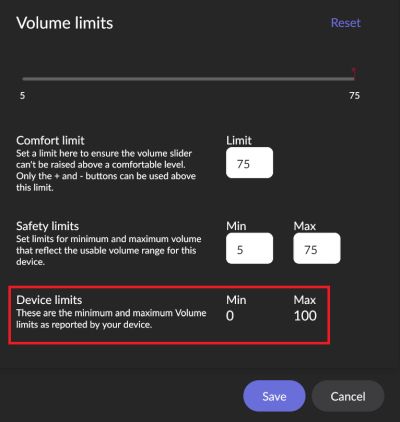Lautstärkenbegrenzung bei Roon
Was sind Lautstärkegrenzen? Warum sind sie wichtig?
Lautstärkebegrenzungen sind eine Möglichkeit, die Lautstärke in Roon zu begrenzen, so dass die Lautstärke nie über oder unter einen bestimmten Bereich geht. Dies ist eine gute Möglichkeit, um sicherzustellen, dass die Lautstärke nicht auf einen gefährlichen Pegel eingestellt wird, der für Ihre Geräte schädlich sein kann.
Wie kann ich Lautstärkebegrenzungen einstellen?
Die Lautstärkebegrenzungen werden für jede Zone einzeln festgelegt. Gehen Sie also zunächst zu Einstellungen | Audio und suchen Sie das Gerät, für das Sie die Begrenzungen festlegen möchten. Klicken Sie auf das Zahnradsymbol und wählen Sie Geräteeinstellungen:
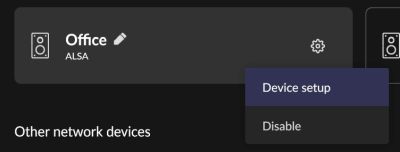
Wählen Sie dann Lautstärkegrenzen festlegen:
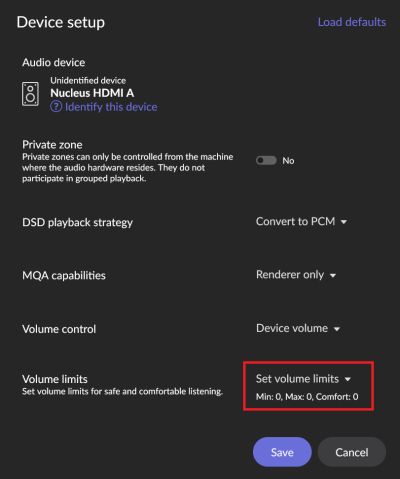
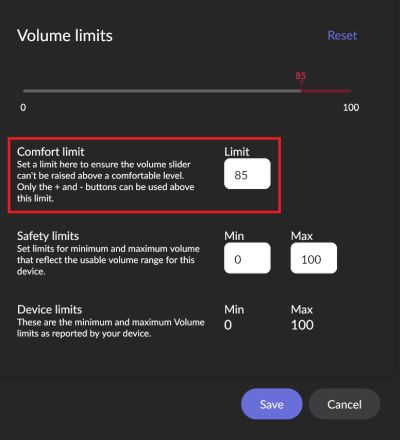
Komfort-Grenzwerte→
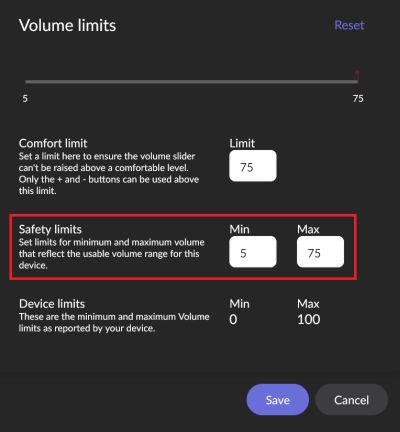
←Sicherheitsgrenzen
Sicherheitsgrenzen geben an, wie hoch die minimale und maximale Lautstärke in Roon
eingestellt werden kann. Es gibt keine Möglichkeit, die hier eingestellten Grenzen zu
überschreiten. Damit können Sie sicherstellen, dass Ihr Gerät nie auf eine
gefährliche Lautstärke eingestellt wird.
Geräte-Grenzwerte
Gerätegrenzen können in Roon nicht eingestellt werden, aber sie sind hier als Referenz sichtbar. Gerätegrenzen sind die Grenzen, die Ihr Gerät an Roon meldet. Roon bleibt innerhalb des vom Gerät gemeldeten Bereichs.
Sobald Sie die entsprechenden Grenzwerte eingestellt haben, klicken Sie auf Speichern und Sie werden feststellen, dass die Lautstärkeeinstellungen von Roon diese Änderungen nun korrekt wiedergeben:↓